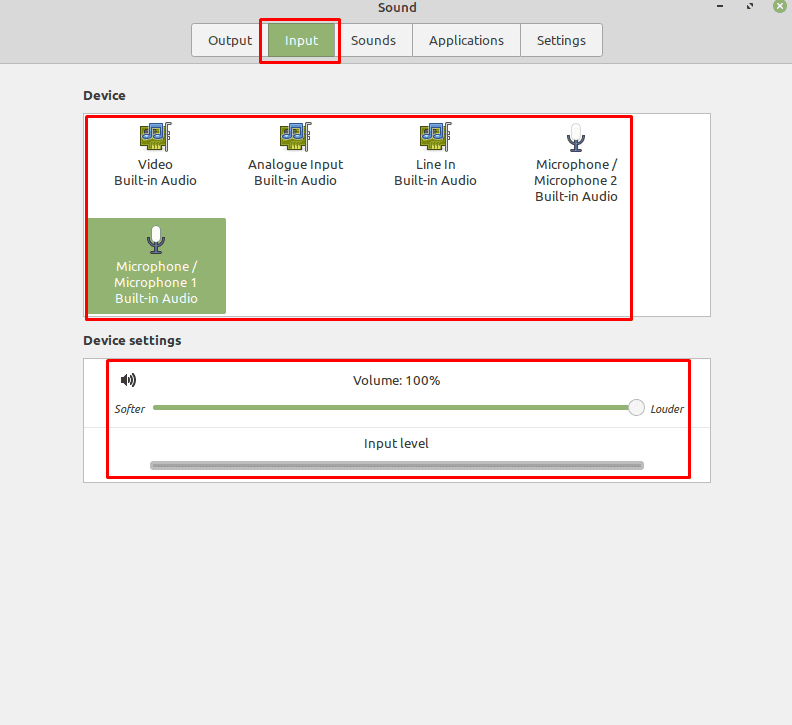Majoritatea computerelor au cel puțin o formă de dispozitiv de ieșire audio. Laptopurile au difuzoare încorporate, iar majoritatea computerelor vor fi conectate la niște difuzoare sau la un set de căști. Dacă conectați un al doilea dispozitiv de ieșire audio, atunci trebuie să instruiți computerul pe care doriți să îl utilizați.
Același lucru este valabil și pentru dispozitivele de intrare, este posibil să aveți un microfon încorporat într-o cască și altul încorporat într-o cameră web. Deși există momente pentru oricare dintre aceste opțiuni, veți dori să utilizați doar una câte una.
Pentru a vă gestiona dispozitivele audio în Linux Mint, apăsați tasta Super, apoi tastați „Sound” și apăsați Enter.
Sfat: Tasta „Super” este numele pe care multe distribuții Linux îl folosesc pentru a se referi la tasta Windows sau la tasta „Comandă” Apple, evitând în același timp orice risc de probleme legate de mărcile comerciale.
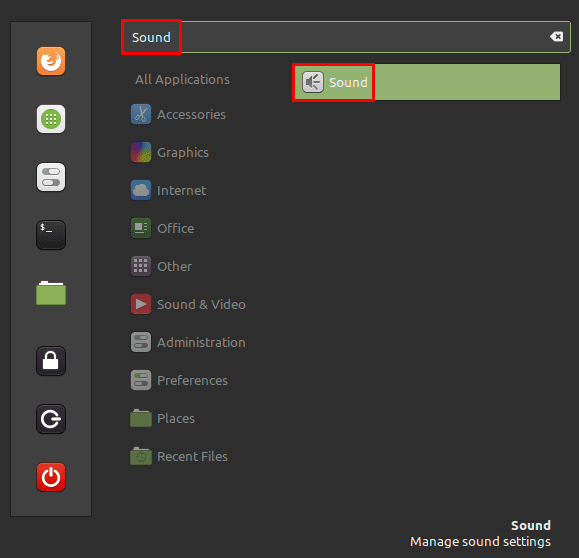
Pentru a vă schimba dispozitivul de ieșire, faceți clic pe o alternativă din lista de dispozitive din partea de sus. „Profil de ieșire” vă permite să alegeți dacă utilizați un dispozitiv de ieșire stereo sau o configurație de sunet surround 2.1, 4.0, 4.1, 5.0 sau 5.1. În funcție de profilul dvs. de ieșire, veți putea configura barele de glisare. „Volum” setează nivelul general al volumului, „Balance” vă permite să faceți partea stângă sau dreaptă mai tare decât cealaltă, „Fade” este similar cu echilibrul opțiune, dar pentru difuzoarele față/spate, iar „Subwoofer” vă permite să reglați independent volumul subwooferului pentru a vă permite să gestionați basul echilibru.
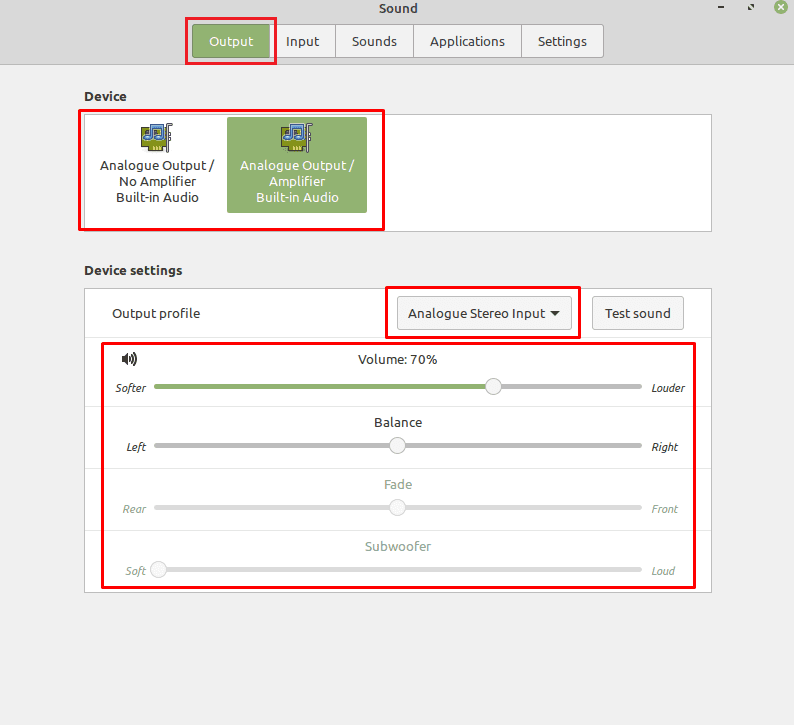
Pentru a vă schimba dispozitivul de intrare audio, comutați la fila „Intrare”, apoi selectați un dispozitiv nou din listă. Pentru dispozitivele de intrare, puteți regla doar volumul de intrare, bara „Nivel de intrare” vă permite să vedeți o reprezentare vizuală a volumului ieșirii curente a microfonului.